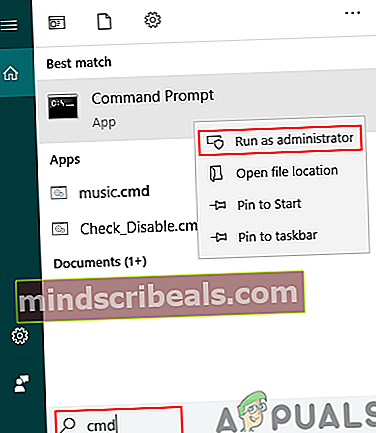Oprava: Nástroj Windows System Assessment „winsat.exe“ přestal fungovat Chyba
Nástroj pro hodnocení systému Windows je testovací nástroj, který je předinstalován ve Windows. Tento nástroj je k dispozici ve všech verzích systému Windows včetně Windows 10. Nástroj pro hodnocení systému Windows měří výkonové parametry hardwaru vašeho systému. Při spuštění nástroje pro hodnocení systému Windows se může zobrazit chyba, že nástroj pro hodnocení systému Windows přestal fungovat. Tato chyba vám zabrání v použití tohoto nástroje a chyba se může objevit v kterékoli fázi testování. V některých případech se tato chyba může zobrazit, i když jste nepoužívali nástroj pro hodnocení systému Windows. V těchto případech můžete z počítače, zejména z GPU, slyšet náhodné zvuky a teplota systému se může hodně zvýšit.

Důvod této chyby není zcela jasný. Nástroj pro hodnocení systému Windows je od Windows 8.1 odpisován. Ačkoli je k dispozici ve Windows 10, ale bez grafického uživatelského rozhraní. Hodnocení poskytovaná nástrojem pro hodnocení systému Windows většina lidí nepovažuje za spolehlivá. Nebylo tedy mnoho zvyklostí, a proto spousta zpráv o jeho použití a problémech. Nejběžnějšími věcmi souvisejícími s touto chybou jsou ovladače videa a aktualizace systému Windows. S tímto problémem byla spojena instalace nového hardwaru a / nebo bez nejnovějších ovladačů videa. Někteří lidé naopak tuto chybu viděli po aktualizaci ovladače videa. S tímto problémem bylo spojeno také přeskakování aktualizací systému Windows a spousta lidí problém vyřešilo aktualizací svého systému Windows.
Protože problém může způsobit několik věcí, můžete vyzkoušet několik věcí.
Tipy
Tip 1: Někdy problém vyřeší pouhé spuštění nástroje Windows System Assessment Tool z příkazového řádku. Chyba je obvykle jednou věcí a nejde o vážnou chybu.
- lis Klíč Windows jednou
- Typ cmd v Spusťte vyhledávání
- Klikněte pravým tlačítkem myši the Příkazový řádek z výsledků hledání a vyberte spustit jako administrátor
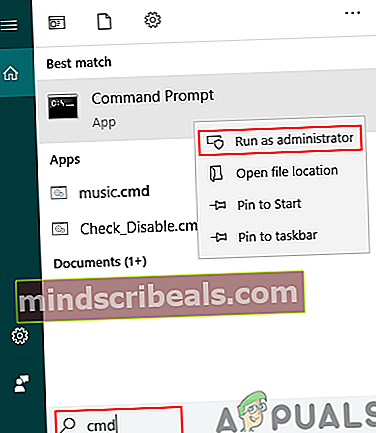
- Typ winsat formální a stiskněte Enter
Mělo by to fungovat dobře, pokud se chyba objeví znovu, a pak pokračovat.
Tip 2: Pokud opětovné spuštění WinSAT z příkazového řádku problém nevyřešilo a v indexování prostředí Windows se zobrazuje bez hodnocení, proveďte následující
- Držet Klíč Windows a stiskněte R
- Typ kontrolní panel a stiskněte Enter

- Vybrat Informace o výkonu a nástroje
- Vybrat Pokročilé nástroje
- Vybrat Vymažte všechna skóre indexu zkušeností se systémem Windowsa znovu systém volba
Nyní zkuste znovu spustit WinSAT a zkontrolujte, zda běží úspěšně.
Metoda 1: Aktualizace ovladačů videa
Pokud se tato chyba zobrazuje po instalaci nového grafického procesoru, problém se s největší pravděpodobností vyřeší po aktualizaci ovladačů videa. Ve skutečnosti zkuste zkontrolovat a aktualizovat všechny vaše ovladače, abyste byli na bezpečné straně.
Zde jsou kroky pro aktualizaci ovladačů videa
- Pokud jste nainstalovali novou grafickou kartu, jako je NVidia, přejděte na jejich oficiální web
- Vyhledejte ovladače na jejich webových stránkách a stáhněte si ovladač pro konkrétní grafickou kartu. Možná budete muset vybrat také operační systém a bitovou verzi. Pokud nevíte, zda máte 64bitovou verzi nebo 32bitovou verzi, proveďte následující
- Držet Klíč Windows a stiskněte R
- Typ dxdiag a stiskněte Enter
- Podívejte se na položku operačního systému. Uvidíte název systému Windows a bitovou verzi.


- Po stažení spusťte instalační program a ten by měl aktualizovat grafický ovladač za vás.
Restartujte systém a zkontrolujte, zda je problém vyřešen.
Poznámka: Většina z těchto společností poskytujících grafické karty má také program pro správu ovladačů. Pro NVidia je to NVidia GeForce. Pokud máte jeden z těchto programů, jednoduše jej otevřete a zkontrolujte aktualizace ovladačů. Pokud program najde novější verzi, nainstalujte ji.
Metoda 2: Odinstalujte a znovu nainstalujte ovladače videa
U některých lidí může problém začít po aktualizaci ovladačů videa. Existují případy, kdy novější verze ovladače může způsobit tyto druhy problémů. V těchto případech musíte úplně odinstalovat předchozí verzi a poté nainstalovat novější verzi ovladače. Jednoduše instalace novější verze na starší verzi problém nevyřeší.
Tady jsou kroky pro odinstalování a přeinstalování ovladačů videa
- Držet Klíč Windows a stiskněte R
- Typ appwiz.cpl a stiskněte Enter

- Vyhledejte ovladač z tohoto seznamu. V tomto seznamu bude uveden váš ovladač GPU.
- Vyberte ovladač a klikněte na Odinstalovat. Poznámka: Pokud nemůžete najít ovladače, odinstalujte nástroj pro správu ovladačů, např. NVidia GeForce.
- Jakmile budete hotovi, restartovat počítač
- Nyní přejděte na oficiální web výrobce vašeho GPU a stáhněte si nejnovější ovladač. Nainstalujte ovladač a restartujte počítač, abyste zjistili, zda je problém vyřešen. Pokud si nejste jisti, jak stáhnout ovladače, postupujte podle kroků uvedených v metodě 1.
Jakmile je přeinstalování hotové, měli byste být připraveni.
Metoda 3: Instalace aktualizací systému Windows
Zkontrolujte, zda jste nainstalovali všechny aktualizace systému Windows nebo ne. Mnoho uživatelů problém vyřešilo po instalaci všech aktualizací systému Windows.
Windows 10
- lis Klíč Windows jednou
- Vybrat Nastavení z nabídky Start

- Klepněte na Aktualizace a zabezpečení

- Klepněte na Kontrola aktualizací

- Nainstalujte aktualizace, pokud systém nějaké najde
Windows 7, 8 a 8.1
- Držet Klíč Windows a stiskněte R
- Typ kontrolní panel a stiskněte Enter

- Vybrat malé ikony z rozevírací nabídky Zobrazit podle (vpravo nahoře)

- Klepněte na Aktualizace systému Windows

- Klepněte na Kontrola aktualizací

- Nainstalujte aktualizace, pokud systém nějaké najde
Jakmile jsou aktualizace nainstalovány, restartujte počítač a zkontrolujte, zda je problém vyřešen.
Metoda 4: Zakažte plánování WinSAT
Pokud si neděláte starosti, proč k chybě dochází, ale chcete se jednoduše zbavit dialogu o opakované chybě, bude toto řešení fungovat za vás. Není to opravdu řešení, ale spíše řešení. Nástroj pro hodnocení systému Windows je naplánovanou úlohou v systému Windows. Téměř všechny verze systému Windows (dokonce i Windows 10) budou mít tuto úlohu naplánovanou v plánovači úloh. Pokud se vám chybový dialog zobrazuje znovu a znovu, i když jste jej vůbec nespustili, může to být proto, že se pokusí spustit po určité době. Zakázání naplánované úlohy tedy zabrání spuštění nástroje.
Tady jsou kroky pro deaktivaci plánování úloh nástroje Windows System Assessment Tool
- Držet Klíč Windows a stiskněte R
- Typ taskschd.msc a stiskněte Enter

- Dvojklik Knihovna plánovače úloh z levého panelu
- Dvojklik Microsoft složku z levého podokna
- Dvojklik Okna složku z levého podokna
- Vybrat Údržba složku z levého podokna

- Uvidíte úkol s názvem WinSAT v pravém podokně.
- Klikněte pravým tlačítkem myši the WinSAT úkol v pravém podokně a vyberte Zakázat

A je to. Zavřete plánovač úloh a měli byste být připraveni.
Metoda 5: Obnovení systému
To by měla být vaše poslední možnost. Pokud nic jiného nefungovalo a problém se začal objevovat z ničeho nic nebo po instalaci určitého softwaru / ovladače, pak by tato možnost mohla fungovat. Obnovení systému vrátí váš počítač zpět na určitou dobu. Veškerý postup a programy nainstalované po této době budou ztraceny. Pokud se tedy problém vyskytl kvůli aktualizaci nebo novému ovladači, měl by být problém vyřešen.
Metoda 6: Provádění skenování SFC
V některých případech mohou chybět určité ovladače nebo systémové soubory, kvůli kterým se tato chyba spouští, proto se doporučuje nejprve spustit do stavu čistého spuštění a poté spustit skenování SFC, abyste zkontrolovali a opravili všechny problémy se systémem soubory. Po dokončení těchto kroků zkontrolujte, zda problém přetrvává.
Jakmile provedete obnovení systému, měl by být problém vyřešen.